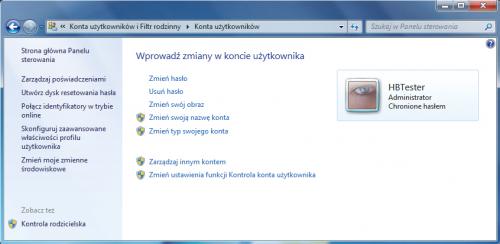Zmień ekran logowania

Rozwiń menu Start. Następnie w polu wyszukiwania wpisz frazę Zmień obraz konta. Już po wpisaniu kilku znaków tego zdania zobaczysz w menu Start pozycję Zmień obraz konta . Kliknij ją.
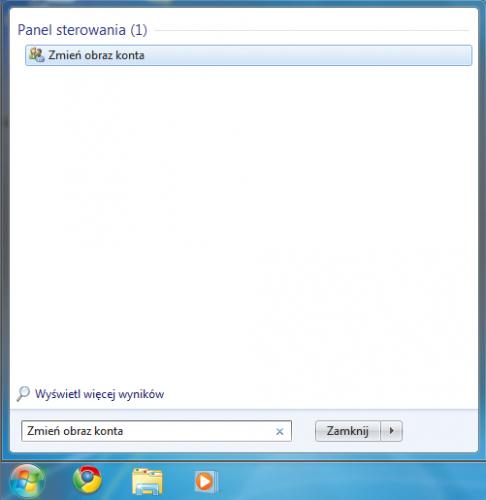

Zobaczysz okno Zmienianie obrazu zawierające zbiór dostarczanych z systemem elementów graficznych, które możesz przypisać do własnego konta. Oczywiście na tej liście nie ma twoich prywatnych fotografii. Aby wczytać dowolną ilustrację lub fotografię, kliknij widoczny pod miniaturami systemowych obrazków odsyłacz Przeglądaj w poszukiwaniu obrazów.
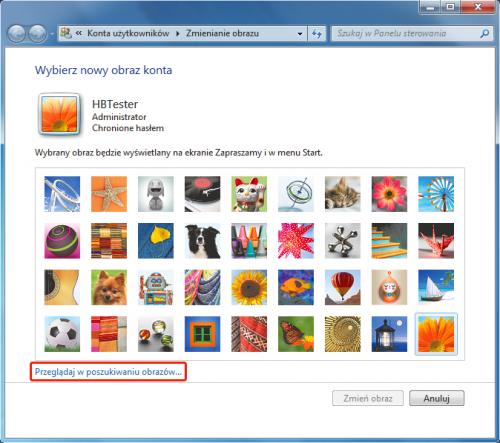

Na ekranie pojawi się okno Otwieranie. Wskaż w nim plik graficzny, który chcesz ustawić jako awatar do twojego konta w systemie Windows, i kliknij Otwórz.


Po wybraniu odpowiedniego pliku graficznego okno Zmienianie obrazu automatycznie się zamknie i wyświetli się zamiast niego okno Konta użytkowników z wybranymi zadaniami dla twojego konta. Widoczna po prawej stronie ikona przedstawiająca obraz konta zawiera już wybraną przez ciebie fotografię. Możesz zamknąć okno Konta użytkowników. Twój systemowy awatar został zmieniony. Możesz to łatwo sprawdzić, wciskając skrót klawiszowy [Windows]+[L]. Zobaczysz okno logowania z nowym zdjęciem w ikonie twojego konta.